Traduzir páginas do site
Antes de começar a traduzir o site de roteiros de aprendizagem, é importante entender alguns dos principais conceitos de como o recurso multilíngue funciona com caminhos de aprendizado.
- Informações do site – As traduções de nome de site, logotipo e navegação exigem que o site seja exibido e traduzido no perfil de idioma do usuário.
- A Web Part de roteiros de aprendizagem deve ser exibida com o perfil de idioma do usuário para que ela apareça em um idioma que não seja inglês. A Web Part e o conteúdo fornecido pela Microsoft já estão traduzidos para você. Para obter mais informações sobre perfis de idiomas, consulte Alterar seu idioma pessoal e configurações regionais.
- A maneira como você configura os roteiros de aprendizagem determina se você traduziu páginas disponíveis. Novos sites provisionados com o serviço de look book do Microsoft 365 terão páginas traduzidas em nove idiomas disponíveis. Sites ou sites atualizados que você criar exigirão tradução manual. Confira as opções de Instalação para roteiros de aprendizagem multilíngues.
- O suporte multilíngue para roteiros de aprendizagem é habilitado pelos recursos multilíngues do SharePoint Online para sites de comunicação. Para saber mais sobre os recursos multilíngues do SharePoint Online, consulte Criar sites de comunicação multilíngue, páginas e notícias.
Trabalhando com um site recém-provisionado
Se você provisionou um novo site de roteiros de aprendizagem do serviço de look book do Microsoft 365, as páginas traduzidas já estão disponíveis para você. Por padrão, o site fornece as seguintes páginas:
- Home.aspx
- Start-with-Six-Simple-Steps.aspx
- Introdução ao Microsoft-365.aspx
- Introdução ao Microsoft-Teams.aspx
- Introdução ao SharePoint.aspx
- Introdução ao OneDriive.aspx
- Ask-questions-and-get-help.aspx
- Eventos de treinamento calendar.aspx
- Become-a-Champion.aspx
- Recommended-Playlists.aspx
- Roteiros de aprendizagem Administração Centro de Sucesso
Exibir páginas traduzidas do site recém-provisionado
Para se familiarizar com o site de roteiros de aprendizagem traduzidos, vamos dar uma olhada em algumas páginas traduzidas.
Exibir a home page traduzida
Na home page dos roteiros de aprendizagem, selecione um idioma na lista suspensa de idiomas, conforme mostrado no exemplo a seguir. No exemplo, você vê o italiano selecionado no canto superior direito e todos os elementos da página são traduzidos.
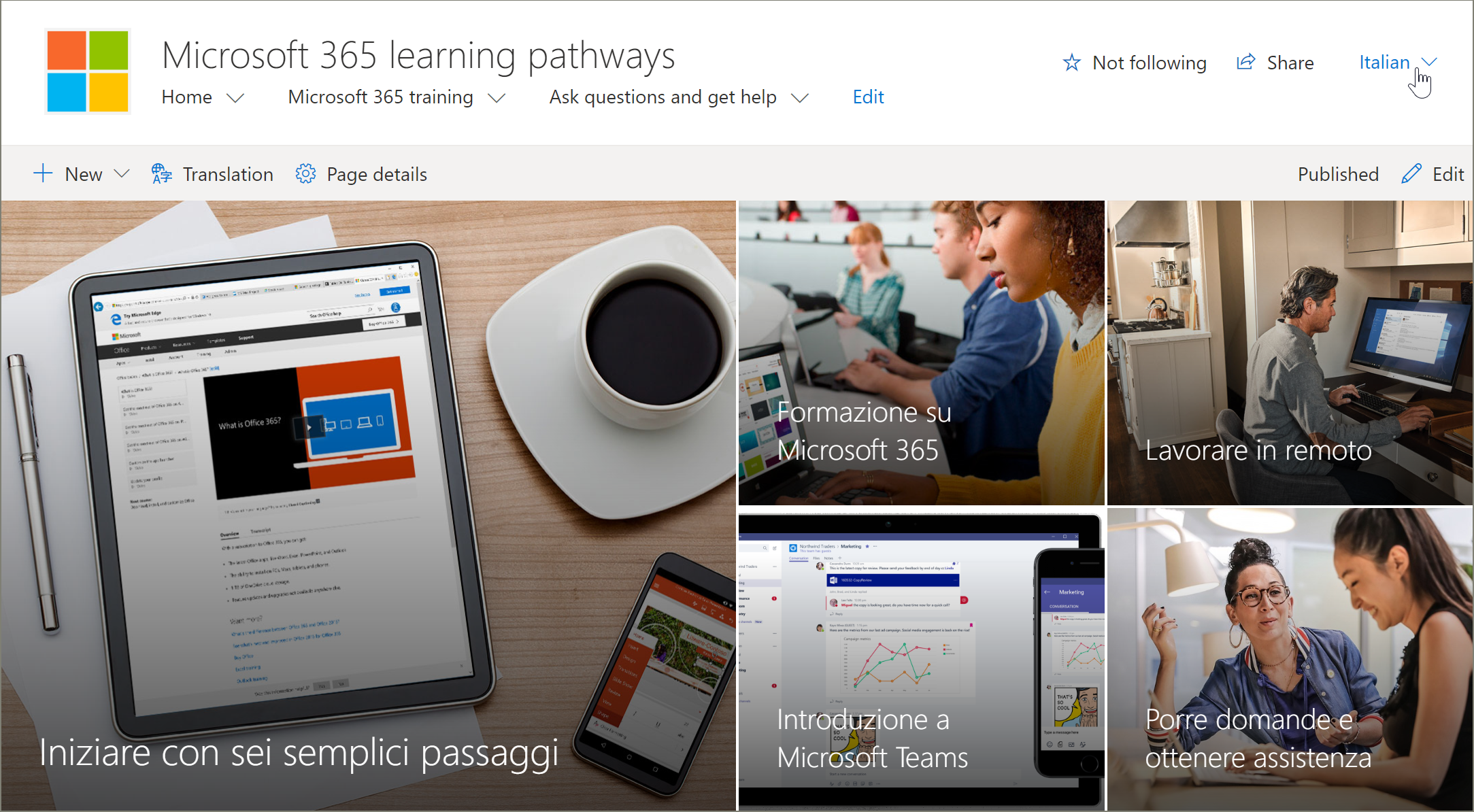
Exibir a página de treinamento traduzida do Microsoft 365
Agora, vamos dar uma olhada na página de treinamento do Microsoft 365.
- Na home page do site de roteiros de aprendizagem, clique no treinamento do Microsoft 365.
- No canto superior direito da página, selecione um idioma. Neste exemplo, italiano é selecionado.
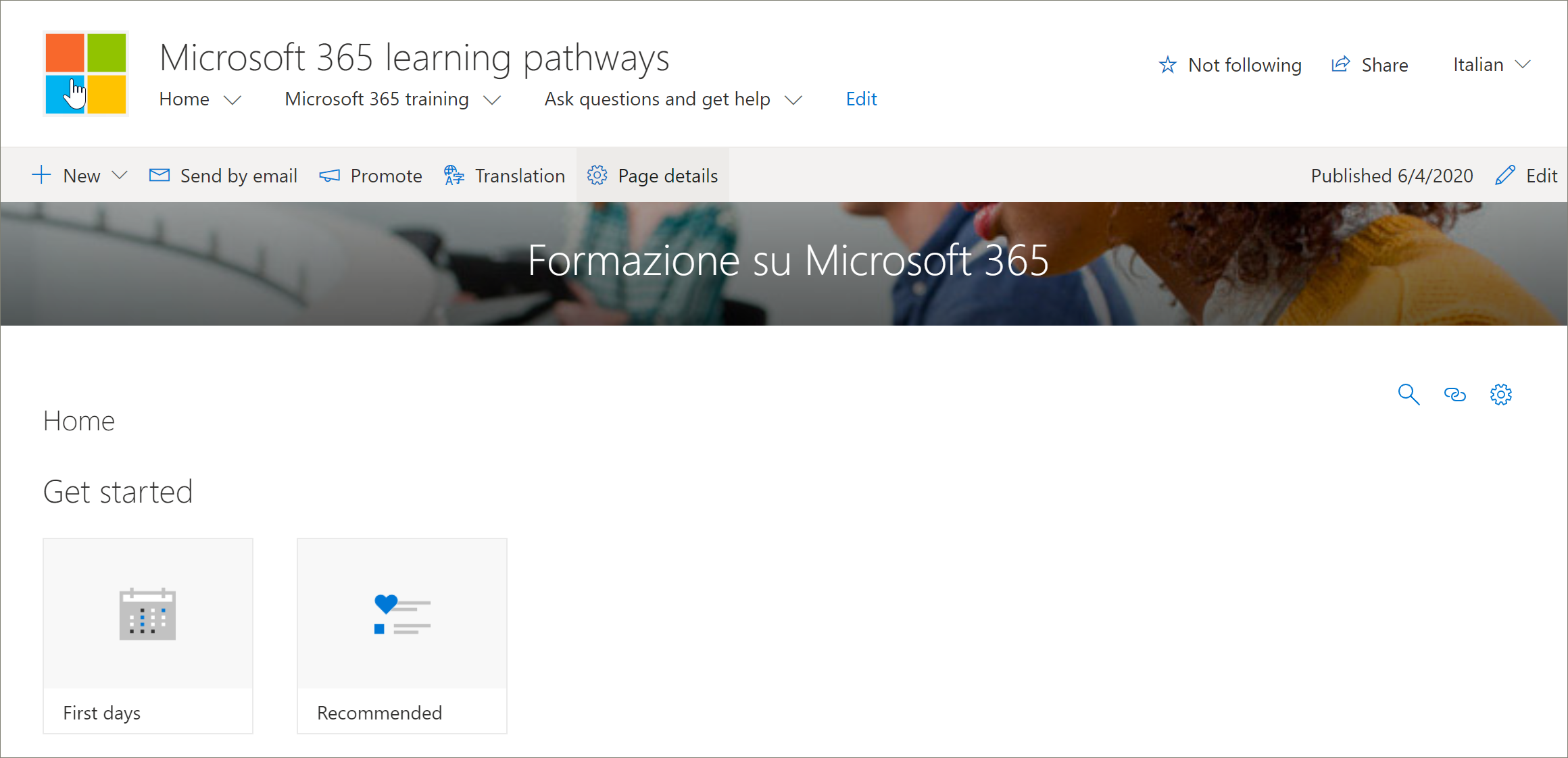
Quais traduções ficam visíveis quando o idioma é selecionado?
- A página do SharePoint é traduzida conforme mostrado no gráfico acima. Observe que o texto da faixa da página agora está em italiano.
O que as traduções não estão visíveis?
- O nome do site está em inglês
- A navegação do site está em inglês
- A Web Part de roteiros de aprendizagem está em inglês
Exibir o site totalmente traduzido
Para exibir um site totalmente traduzido em um idioma específico, incluindo as páginas do site, a navegação e a Web Part, o idioma pessoal do usuário e as configurações regionais devem ser definidos para esse idioma. Para obter mais informações sobre como definir o idioma e as configurações regionais, consulte Alterar seu idioma pessoal e configurações regionais. É recomendável que você use uma conta separada ou tenha outro usuário com as diferentes configurações de idioma para exibir as páginas traduzidas.
Trabalhando com um site de roteiros de aprendizagem atualizado ou instalado manualmente
Se você atualizou um site do Learning Pathways existente ou instalou manualmente a Web Part em um site existente, será necessário traduzir manualmente as páginas do site. A Web Part e o conteúdo dos roteiros de aprendizagem já estão traduzidos e aparecerão no idioma preferencial do usuário. Para traduzir páginas, consulte as instruções a seguir "Criar páginas para os idiomas desejados".
Criar páginas para os idiomas desejados
Depois de habilitar seu site para recursos multilíngues e escolher os idiomas que deseja disponibilizar, você poderá criar as páginas de tradução desejadas.
- Vá para a página de idioma padrão que você deseja disponibilizar em outro idioma.
- Na barra superior, selecione Tradução.
- Selecione Criar para os idiomas desejados.
Importante
Depois de criar as páginas de tradução, você deve publicar (ou republicar) a página de idioma padrão para garantir que:
- As páginas de tradução são mostradas no site de idioma correspondente.
- As páginas de tradução são exibidas corretamente na Web Part notícias e nas Web Parts de conteúdo realçadas.
- A lista suspensa de idiomas na parte superior do site inclui todos os idiomas habilitados.
- Os tradutores são notificados sobre a solicitação de tradução.
Depois de criar as páginas, o status da página (rascunho salvo, publicado e assim por diante) é mostrado no painel de tradução ao lado de cada idioma. Além disso, os tradutores atribuídos serão notificados por email de que uma tradução é solicitada.
Exibir o site totalmente traduzido em um idioma específico
Para exibir um site totalmente traduzido em um idioma específico, incluindo as páginas do site, a navegação e a Web Part, o idioma pessoal do usuário e as configurações regionais devem ser definidos para esse idioma. Para obter mais informações sobre como definir o idioma e as configurações regionais, consulte Alterar seu idioma pessoal e configurações regionais. Observe que é melhor usar uma conta separada ou fazer com que outro usuário com as diferentes configurações de idioma exiba as páginas traduzidas.
O que faz um tradutor?
Depois que o site é configurado em inglês, um usuário com espanhol como idioma pessoal preferido, por exemplo, edita e traduz manualmente o conteúdo de título, navegação e rodapé em espanhol. Um usuário com a língua alemã escolhida como idioma pessoal faz a mesma coisa para alemão. Quando o conteúdo for traduzido, ele será exibido para todos os usuários que tenham escolhido esses idiomas. A Web Part seleciona o idioma preferencial do usuário e mostra o conteúdo traduzido nesse idioma.
Os tradutores traduzem manualmente as cópias da página de idioma padrão para os idiomas especificados. Quando as cópias das páginas são criadas, os tradutores são notificados por email se um tradutor tiver sido especificado. O email inclui um link para a página de idioma padrão e a página de tradução recém-criada. O tradutor vai:
- Selecione o botão Iniciar tradução no email.
- Selecione Editar no canto superior direito da página e traduza o conteúdo.
- Quando terminar, selecione Salvar como rascunho (se você não estiver pronto para torná-lo visível para os leitores) ou se a página estiver pronta para ficar visível para todos que estão usando esse idioma no site, selecione Publicar ou Postar notícias.
Para obter mais informações sobre o processo de tradução, consulte Criar sites de comunicação multilíngue, páginas e notícias.
Atualizando a página de idioma padrão
Quando a página de idioma padrão é atualizada, a página deve ser republicada. Em seguida, os tradutores das páginas de tradução são notificados por email de que uma atualização foi feita para que as atualizações possam ser feitas nas páginas de tradução individuais.
Configurar um nome de site multilíngue, navegação e rodapé
Para mostrar o nome, a navegação e o rodapé do seu site nos diferentes idiomas que você disponibilizou, cada um deve ser traduzido manualmente.
Por exemplo, digamos que você tenha criado um site de comunicação com o idioma padrão inglês e habilitado o site para os idiomas espanhol e alemão. Ao criar um site, você configura o nome e a descrição do site no idioma padrão (neste caso, em inglês). Você também pode atualizar o nome e a descrição do site depois de criá-lo. Então crie os nós de navegação e o conteúdo do rodapé em inglês.
Depois que o site estiver configurado em inglês, um usuário que escolheu espanhol como seu idioma pessoal editará e traduzirá manualmente o título, a descrição, a navegação e o conteúdo do rodapé para espanhol. Um usuário com a língua alemã escolhida como idioma pessoal faz a mesma coisa para alemão. Quando o conteúdo for traduzido, ele será exibido para todos os usuários que tenham escolhido esses idiomas.
[! OBSERVAÇÕES]
- Os usuários que traduzem o conteúdo do site para seus idiomas preferenciais devem ser membros do grupo Proprietários do site ou têm permissões de site equivalentes.
- Se for feita uma alteração no nome do site, navegação ou rodapé no idioma padrão, o item traduzido correspondente em outro idioma não será atualizado automaticamente, a menos que você opte por substituir as traduções de site existentes. Se você fizer isso, o item traduzido será substituído pela atualização no idioma padrão e precisará ser traduzido manualmente novamente. Para substituir traduções, vá para a página Idiomas do site para o idioma padrão e selecione Mostrar configurações avançadas. Em seguida, deslize o botão de alternância para Substituir traduções para Ativado. Essa opção não se aplica ao conteúdo de página ou notícias.
Para exibir o site totalmente traduzido em um idioma específico
Para exibir um site totalmente traduzido em um idioma específico, incluindo as páginas do site, a navegação e a Web Part, o idioma pessoal do usuário e as configurações regionais devem ser definidos para esse idioma. Para obter mais informações sobre como definir o idioma e as configurações regionais, consulte Alterar seu idioma pessoal e configurações regionais. É recomendável que você use uma conta separada ou tenha outro usuário com as diferentes configurações de idioma para exibir as páginas traduzidas.
Para obter mais informações
- Para obter mais informações sobre como traduzir páginas do site de comunicação do SharePoint, consulte Criar sites de comunicação multilíngue, páginas e notícias.
- Para obter mais informações sobre como personalizar os roteiros de aprendizagem, consulte Personalizar roteiros de aprendizagem.